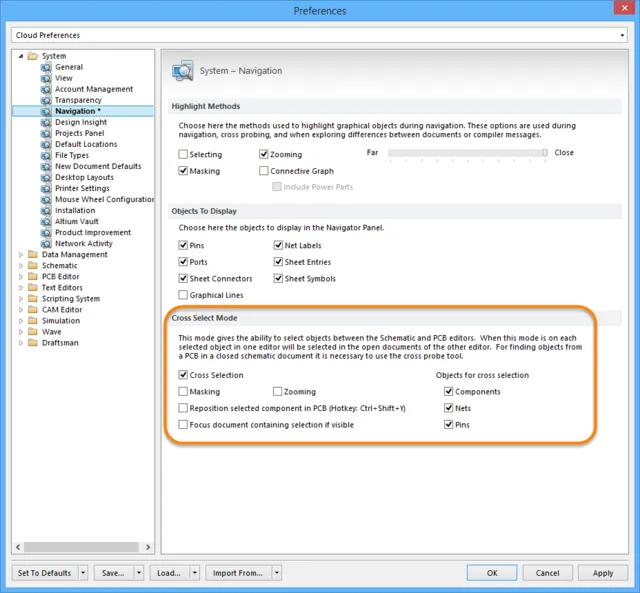クロスセレクトとクロスプローブ
This document is no longer available beyond version 17.0. Information can now be found here: Cross-probing & Selecting for version 25
利用できる機能は、Altium 製品のアクセスレベルによって異なります。Altium Designer ソフトウェア サブスクリプション の様々なレベルに含まれる機能と、Altium 365 プラットフォーム で提供されるアプリケーションを通じて提供される機能を比較してください。
ソフトウェアの機能が見つからない場合は、Altium の営業担当者に連絡して 詳細を確認してください。
クロスセレクトとクロスプローブは、Altium Designer 内で便利な検索機能で、現在のエディタでセレクトしたオブジェクトに相当する、別のエディタのオブジェクトを表示できます。Altium Designer 17.0 では、両方の機能の改善が含まれています。
クロスセレクト Copy Link Copied
クロスセレクト モード機能を使用して、オブジェクトタイプの範囲を選択できます。回路図と PCB エディタ間のクロスセレクト機能は、以下の表に従って働きます:
| 回路図でセレクト | それに相当する PCB でのセレクト |
|---|---|
| コンポーネント、デジグネータ、コメント、コンポーネントパラメータ | フットプリント |
| ピン | パッド |
| ワイヤ、ポート(シングルネット)、パワーポート、ネットラベル | ネット(ネットの全てのプリミティブ) |
| バス、ポート(バス)、シートエントリ(バス)、シグナルハーネス、ハーネスコネクタ、ハーネスエントリ | ネットのグループ |
| PCB でセレクト | それに相当する回路図でのセレクト |
| コンポーネント、デジグネータ、コメント | コンポーネント(全ての parts) |
| パッド | ピン |
| パッド以外のネットプリミティブ | ワイヤ |
クロスセレクト モード
クロスセレクト モード機能に関するオプションは、Preferences ダイアログの System - Navigation ページに追加しました。これらのオプションで、容易にクロスセレクトを有効、使用、設定できます。
Preferences ダイアログの System - Navigation ページにある新しい Cross Select Mode オプション
クロスセレクト モードは、以下の方法で有効/無効にできます:
- Preferences ダイアログの System - Navigation ページにある Cross Selection オプションにチェックを入れます、またはチェックを外します。
- Tools メニューの Cross Select Mode オプションを使用します。
- Shift+Ctrl+X をクリックします。
クロスセレクト モードを有効/無効にした時、Tools メニュー内のそのコマンドのアイコンが、青いボックスで表示されます(下図のように)。そして、Preferences ダイアログのSystem - Navigation ページにある Cross Select Mode 領域内の Cross Selection ボックスにチェックが入ります。
Tools メニューの Cross Select Mode を有効。
Masking と Zooming を Preferences ダイアログに追加しました。これにより、回路図、または PCB で選択したクロスセレクト アイテムを容易に表示できます。必要に応じて、1 つのみ有効、両方とも無効、両方とも有効にできます。
Reposition selected component in PCB オプションを有効にしている時、ワークスペースで回路図から PCB へ切り換えた後、Tools » Component Placement » Reposition selected component がアクティブになります。これにより、1 つのコマンドで、回路図のコンポーネントをセレクトして、それに相当する PCB の部品を再配置できます。
クロスセレクトしたいオブジェクト: コンポーネント、ネット、ピンを選択するには、Objects for cross selection オプションを使用します。必要に応じて、個々に有効にできます。
クロスプローブ Copy Link Copied
Preferences ダイアログの System - Navigation ページの Highlight Methods 欄に、クロスプローブ オプションがあります。ここで、クロスプローブの Masking と Zooming オプションを有効/無効にできます。ズームレベルを調整するには、Far/Close スライダーを使用します。
Preferences ダイアログの System - Navigation ページの Highlight Methods 領域
ズーム
PCB パネルで指定した Zoom Level と、Preferences ダイアログの System - Navigation ページにある Zooming Far/Close スライダーは、Messages パネルでクロスプローブする時に使用するズーム倍率です。